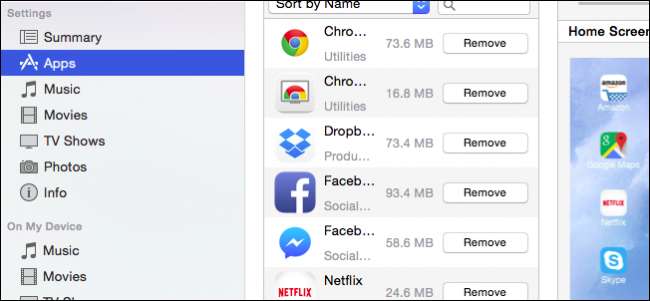
iTunes는 미디어 플레이어로 충분하고 더 나은 옵션이 있지만 iOS 장치 관리에 관해서는 꽤 깔끔한 트릭이 있습니다.
이 중 가장 중요한 것은 앱 설정입니다. 앱 설정을 사용하면 컴퓨터를 사용하여 앱과 홈 화면을 빠르고 쉽게 관리 할 수 있습니다. 앱 스토어에서 설치 한 앱을 쉽게 제거 할 수있을뿐만 아니라 앱 아이콘과 표시되는 순서를 재구성 할 수 있으며 앱을 다른 홈 화면으로 드래그 할 수 있으며 홈 화면을 재정렬 할 수도 있습니다. 몇 번의 드래그와 클릭 만하면됩니다.
모두 매우 연상됩니다. Launchpad의 작동 방식, 최근에 다룬 내용 , iTunes를 제외하고는 iOS 앱을 하향식으로 제어 할 수 있습니다.
iTunes를 통해 장치에 액세스
iPad 또는 iPhone을 사용하는 경우 음악이나 기기를 관리하기 위해 어느 시점에서 iTunes를 사용했을 것입니다. 일부 사용자는 iTunes를 사용하여 iOS 8로 업그레이드하는 방법 . 그러나 단순히 음악과 영화를 동기화하는 것 외에도 많은 사람들이 앱을 간편하게 관리 할 수 있다는 사실을 깨닫지 못할 수 있습니다.
iPad 또는 iPhone을 연결하는 가장 빠르고 빠른 방법은 케이블로 연결하는 것입니다.

당신은 또한 수 Wi-Fi를 통해 무선으로 iPad 또는 iPhone 동기화 , 빠르지는 않지만 훨씬 더 편리합니다. 이렇게하려면 먼저 iTunes에서 옵션이 활성화되어 있는지 확인해야합니다. iTunes에서 장비 아이콘을 클릭하십시오.
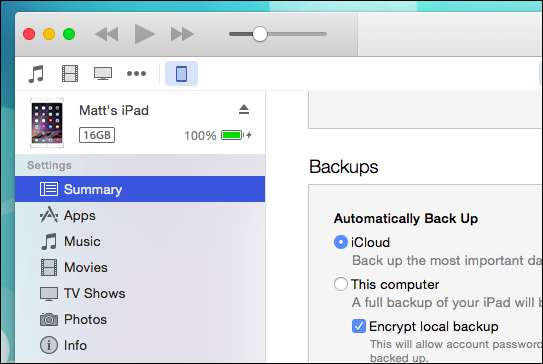
이제 요약 설정 아래에서 옵션으로 스크롤하여 "Wi-Fi를 통해이 iPad와 동기화"가 선택되어 있는지 확인합니다 (분명히 iPhone이있는 경우 "iPhone"이라고 표시됨).
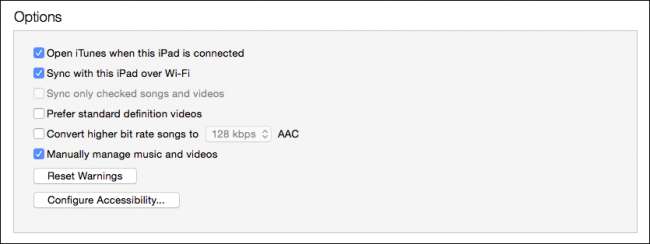
이제 앱과 기기의 홈 화면을 관리하고 동기화 할 수 있습니다.
앱 설정
요약 설정 바로 아래에는 앱 옵션이 있습니다. 왼쪽은 App Store에서 설치 한 앱 전용입니다.
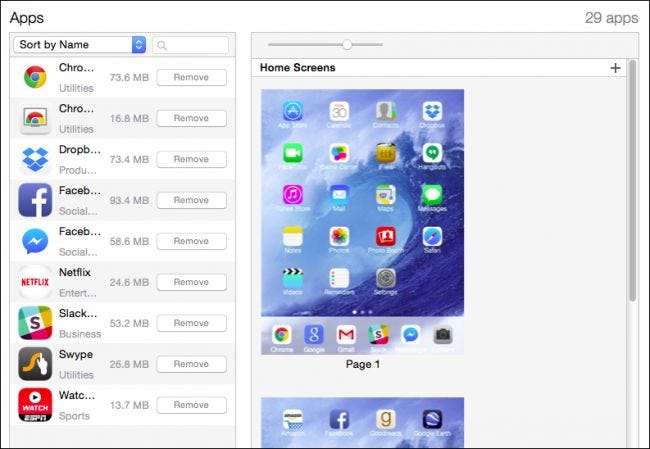
이름, 종류, 카테고리 등으로 앱을 정렬 할 수 있습니다. 각 앱 옆에는 앱을 제거하는 "제거"버튼이 있습니다. 앱을 검색하거나 검색 문자열로 앱 그룹을 좁힐 수도 있습니다.
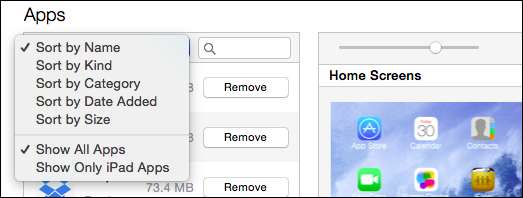
오른쪽에는 "홈 화면"섹션이 있으며 여기에서 iTunes 앱 관리의 진정한 마법이 발생합니다. 먼저 상단의 슬라이더를 사용하여 홈 화면을 확대하거나 축소 할 수 있습니다. 왼쪽으로 슬라이드하면 나란히 배열 된 홈 화면 ( "페이지라고 함)을 볼 수 있습니다.
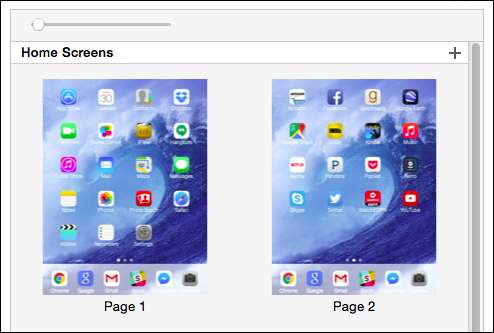
슬라이더를 오른쪽으로 이동하면 더 자세한 정보가 제공되고 각 페이지의 내용을 더 잘 볼 수 있습니다.
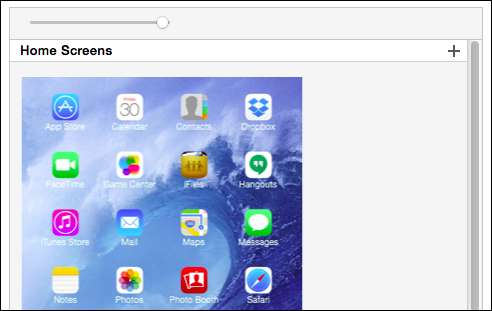
오른쪽 상단의 작은 "+"를 클릭하면 새로운 홈 화면을 추가 할 수 있습니다. 제거 할 수있는 확실한 방법은없는 것 같지만 "되돌리기"버튼을 클릭하면 사라집니다.
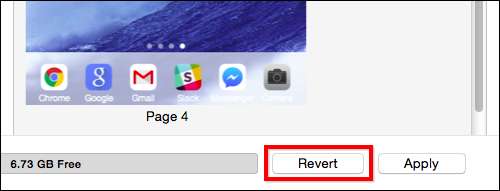
그렇다면 홈 화면 옵션으로 무엇을 할 수 있습니까? 하나의 경우 앱 아이콘과 화면을 빠르게 재정렬 할 수 있습니다. 앱을 다른 홈 화면으로 이동하려면 두 번 클릭하여 확대해야합니다.
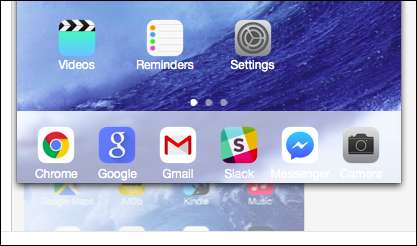
이제 해당 홈 화면에서 앱을 드래그하여 재정렬 할 수 있습니다. 아이콘을 홈 화면의 테두리 너머로 드래그하면 다른 아이콘에 배치 할 수 있습니다. 대상 홈 화면이 확대되고 원하는 위치에 앱을 배치 할 수 있습니다.
한 번에 두 개 이상의 아이콘을 이동하려면 키보드의 "컨트롤"버튼을 누른 상태에서 영향을 미치려는 모든 앱을 클릭하여 선택해야합니다. 선택한 각 앱 주위에 파란색 테두리가 나타납니다.
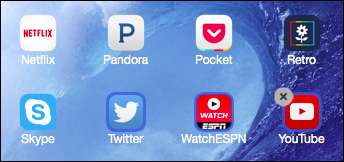
또한 왼쪽 상단 모서리에있는 회색 "X"를 탭하여 앱을 제거 할 수 있습니다. 이는 iPhone, iPad, 심지어 OS X의 Launchpad에서와 같은 App Store 앱 제거 방법입니다. 또한 공간이 충분하지 않으면 iTunes에서 선택한 앱 그룹을 다른 홈 화면으로 이동할 수 없습니다.
그룹에 대해 말하면 장치 자체를 사용하는 것처럼 하나의 아이콘을 다른 아이콘 위로 드래그하면 앱 폴더를 만들고 적절한 이름으로 바꿀 수 있습니다. 폴더를 제거하려면 모든 아이콘을 밖으로 드래그하면됩니다.

마지막으로 이것은 실제 시간을 절약 해줍니다. 홈 화면을 재정렬하고 싶다고 가정 해 보겠습니다. 예를 들어, 여러 아이콘을 재정렬하고 2 페이지가 1 페이지보다 먼저 오기를 원한다고 가정 해 보겠습니다.
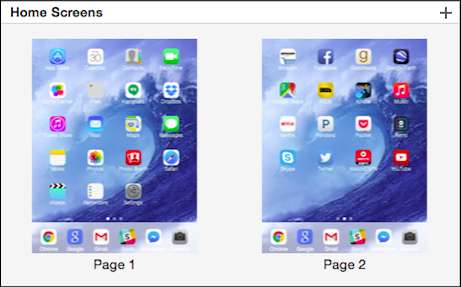
원하는 순서로 화면을 드래그하기 만하면됩니다.
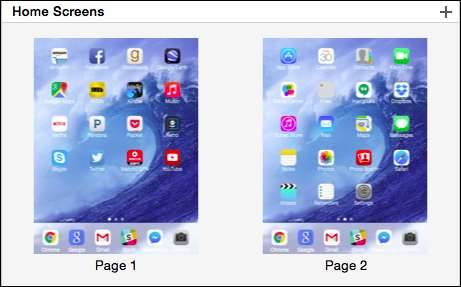
앱 감사 및 앱과 홈 화면 이동을 마쳤 으면 '적용'을 클릭하여 변경 사항을 동기화하세요. 마음이 바뀌면 다시 "되돌리기"를 누르면 모든 것이 이전 방식으로 돌아갑니다.
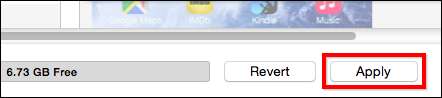
한 홈 화면에서 다른 홈 화면으로 앱 또는 앱 그룹을 빠르게 이동하거나 홈 화면을 재정렬하기 위해 이러한 변경을 수행 할 수 있다는 것은 일반적으로 터치 스크린 인터페이스를 사용하여 훨씬 더 오래 걸리는 작업을 거의 즉시 수행 할 수 있음을 의미합니다. iPhone 또는 iPad. 우리 모두는 단순히 앱 아이콘을 이동하는 것이 얼마나 지루할 수 있는지 알고 있습니다. iTunes를 사용하면 작업이 매우 짧아집니다.
이제 여러분의 의견을 듣고 싶습니다. iOS 기기의 앱과 홈 화면을 관리하기 위해 iTunes를 사용한 적이 있습니까? 이 기사가 도움이 되었습니까? 토론 포럼에서 소리를 내고 의견을 공유하십시오.







